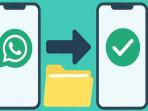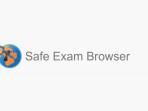Google Translate
3 Tips Mudah Menggunakan Google Translate Tanpa Mengetik Teks, Bikin Lebih Hemat Waktu dan Tenaga
Simak 3 tips mudah menggunakan Google Translate, bisa menerjemahkan tanpa mengetik teks.
Penulis: Christine Ayu Nurchayanti | Editor: Musahadah
SURYA.CO.ID - Setidaknya, ada 3 tips mudah menggunakan layanan penerjemahan bahasa Google Translate.
Dengan cara ini, pengguna Google Translate tidak perlu mengetik teks yang ingin diterjemahkan.
Alhasil, proses menggunakan Google Translate pun semakin hemat waktu dan tenaga.
Saat ini, Google Translate masih menjadi layanan penerjemahan bahasa yang populer di Indonesia.
Layanan ini mudah digunakan oleh berbagai kalangan usia, mulai dari anak-anak hingga orang dewasa.
Selain gampang dioperasikan, Google Translate juga dapat diakses secara gratis.
Layanan yang diluncurkan pada 28 April 2006 ini menyediakan ratusan bahasa.
Baca juga: CARA Menerjemahkan File PDF Inggris Pakai Google Translate, Bisa Juga Pakai Kamera Ponsel
Biasanya untuk menerjemahkan bahasa, pengguna akan mengetik atau menyalin teks terlebih dahulu.
Namun ternyata, Anda tidak harus melakukannya. Ada beberapa fitur yang bisa dimanfaatkan.
Apa saja? Berikut selengkapnya.
Menggunakan Tap to Translate
Tap to Translate merupakan salah satu fitur dari Google Translate yang sayang untuk dilewatkan.
Dengan memanfaatkanya, pengguna bisa langsung menerjemahkan teks di aplikasi lain, termasuk chat yang masuk di WhatsApp maupun Telegram.
Pengguna Google Translate tidak perlu membuka jendela baru dan mengetikkan teks di kolom terjemahan Google Translate.
Lantas, bagaimana cara menggunakannya? Ikuti cara di bawah ini melansir halaman resmi bantuan Google.
- Buka aplikasi Google Translate. Jika belum punya, maka unduh terlebih dahulu.
- Pilih menu Settings Tap to Translate yang berada di sebelah kanan atas tampilan.
- Klik Enable Tap to Translate. Izinkan Google Translate untuk mengakses aplikasi lain. Tekan Izinkan atau Allow
Jika telah mengaktifkanTap to Translate, maka Anda kini bisa menggunakannya.
Baca juga: Tak Hanya Google Translate, Ini Rekomendasi Website Layanan Penerjemahan yang Bisa Diakses Gratis
Untuk memanfaatkan fitur canggih Google Translate ini, berikut langkah-langkahnya.
- Buka aplikasi yang di dalamnya berisi teks yang ini Anda terjemahkan, misalnya WhatsApp.
- Pilih atau blok teks yang ingin diterjemahkan.
- Jika sudah, klik Salin atau Copy.
- Klik Translate yang berada pada bagian kanan atas layar smartphone Anda.
- Hasil terjemahan akan terlihat di jendela yang Anda buka.
Menggunakan Transcribe
Transcribe merupakan fitur Google Translate untuk menerjemahkan suara.
Dengan fitur ini, pengguna tidak perlu mengetik teks di kolom penerjemahan.
Dilansir dari laman Bantuan Google, diketahui bahwa fitur Transcribe saat ini bisa digunakan dalam beberapa bahasa yakni Inggris, China, Prancis, Jerman, Hindi, Italia, Portugis, Rusia, Spanyol, dan Thailand.
Untuk menggunakan fitur ini, aktifkan izin mikrofon untuk Google Terjemahan di setelan perangkat terebih dahulu.
Jika Anda tidak memperoleh teks terjemahan, maka nonaktifkan Tampilkan Teks Asli.
Berikut cara menggunakan fitur Transcribe untuk menerjemahkan suara di Google Translate.
Baca juga: CARA TERJEMAHKAN Teks Inggris-Indonesia via Google Translate Tanpa Koneksi Internet, Cukup 5 Langkah
Untuk iPhone dan iPad
- Buka aplikasi Google Translate lalu ketuk ikon Transkripsi.
- Di kiri atas, pilih bahasa pembicara.
- Kemudian kanan atas, pilih bahasa terjemahan. Ponsel akan otomatis mulai menerjemahkan kata yang diucapkan.
- Untuk beralih antara bahasa pembicara dan bahasa terjemahan, ketuk ikon Setelan di toolbar dekat mikrofon.
- Sementara untuk berhenti, ketuk ikon Mikrofon biru. Mikrofon ini akan menjadi Mikrofon putih.
- Selanjutnya jika ingin mengakhiri, pilih ikon Kembali.
- Jika mengakhiri mode Transkripsi, maka transkripsi akan hilang.
- Untuk menyimpan transkripsi, Anda dapat memilih, menyalin, atau membagikannya.
- Apabila ingin mengubah ukuran font, ketuk Setelan di toolbar dekat mikrofon.
Untuk Android
Sementara untuk Android, caranya yakni:
- Buka aplikasi Google Translate di ponsel atau tablet Android terlebih dahulu.
- Kemudian klik ikon Mikrofon lalu Transkripsi.
- Jika tombol ini dinonaktifkan, bahasa yang diucapkan tidak didukung.
- Selanjutnya pengguna harus memilih bahasa target dan bahasa sumber terjemahan.
- Untuk memilih bahasa target, caranya yakni memilih bahasa terjemahan yang berada di kiri bawah.
- Sedangkan memilih bahasa sumber, pilih bahasa pembicara yang juga berada di kiri bawah.
- Jika ingin mengubah ukuran font, maka ketuk ikon Setelan yang berada di toolbar di dekat mikrofon.
Menggunakan Camera Translation
Dengan fitur ini, pengguna Google Translate tak perlu menuliskan teks di kolom penerjemahan. Cukup pakai kamera ponsel.
Untuk bisa menggunakannya, Anda harus memiliki aplikasi Google Translate terlebih dahulu
Jika sudah, ada beberapa cara yang bisa Anda lakukan.
Berikut langkah selengkapnya dilansir dari Kompas.com.
Ada tiga cara untuk menerjemahkan bahasa lewat kamera di aplikasi Google Translate.
Pertama, Instant.
Anda bisa menerjemahkan teks secara langsung tanpa perlu mengambil gambar. Jadi, Google Translate akan secara otomatis memindai teks yang muncul di layar kamera ponsel Anda.
Caranya klik opsi “Instan” yang berada di bawah layar aplikasi. Dengan opsi tersebut, Anda cukup mengarahkan kamera ke teks yang ingin Anda terjemahkan.
Kemudian, Google Translate bakal langsung memindai dan menerjemahkan teks yang muncul di layar kamera ponsel Anda.
Hasil terjemahan juga bakal muncul saat itu juga.
Kedua, Pindai/Scan.
Anda bisa menerjemahkan teks dari hasil tangkapan kamera. Kamera ponsel Anda akan menangkap gambar yang berisi teks, kemudian teks tersebut bakal dipindai dan diterjemahkan oleh Google Translate.
Untuk mengakses fitur ini, caranya klik opsi “Pindai”.
Setelah teks ditangkap oleh kamera ponsel dan dipindai Google Translate, Anda bisa memilih teks mana saja yang akan diterjemahkan dengan blok teks yang muncul di gambar hasil tangkapan kamera ponsel.
Setelah itu, klik ikon panah yang terletak di bagian atas layar.
Google Translate akan mulai proses penerjemahan bahasa.
Hasilnya bakal muncul di kolom terjemahan Google Translate.
Ketiga, Import.
Anda juga bisa menerjemahkan bahasa lewat gambar yang sudah ada di galeri ponsel Anda.
Caranya, klik opsi “Impor” yang berada di dalam opsi menerjemahkan bahasa lewat kamera di Google Translate.
Gambar yang Anda pilih akan dipindai dan diterjemahkan oleh Google Translate sama seperti cara yang kedua.
Anda bisa memilih teks yang ada di gambar tersebut untuk diterjemahkan.
Hasilnya juga bakal muncul di kolom terjemahan Google Translate.
Proses pemindaian tersebut membutuhkan waktu sampai teks berhasil diterjemahkan.
Semakin banyak teks yang dipindai maka semakin lama juga proses penerjemahannya.
Kemudian perlu diketahui, proses penerjemahan di Google Translate membutuhkan koneksi internet.
Pastikan bahwa ponsel Anda telah terhubung dengan koneksi internet apabila ingin menerjemahkan bahasa melalui aplikasi Google Translate.
>>>Ikuti Berita Lainnya di News Google SURYA.co.id